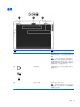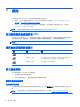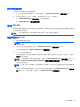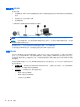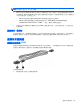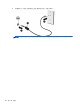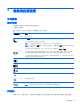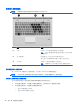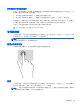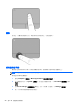User Guide-Linux
Table Of Contents
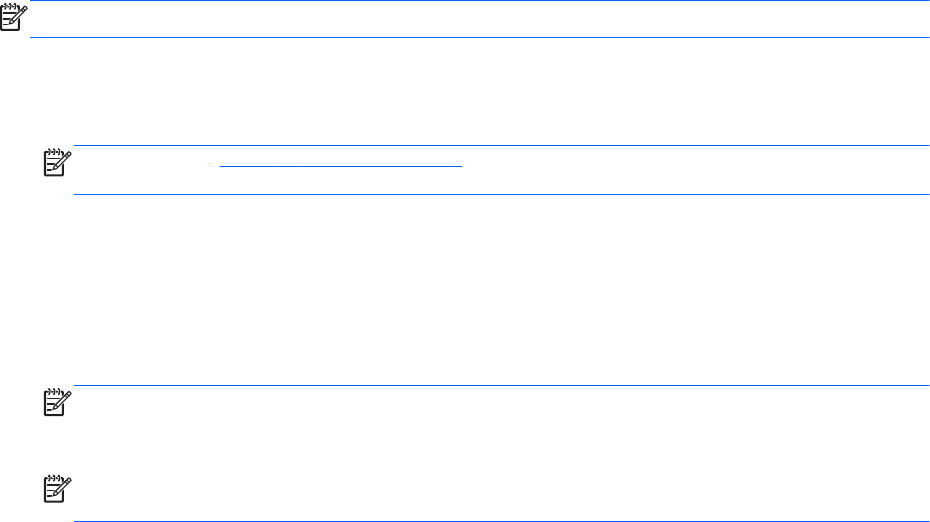
使用作業系統控制項
若要啟用或停用無線或有線網路裝置:
1. 在工作列最右邊的通知區域中,以滑鼠右鍵按一下 Network Connection(網路連線)圖示。
2. 若要啟用或停用下列其中一項裝置,請選取或清除下列其中一個選項:
●
Enable Networking(啟用網路)(所有網路裝置)
●
Enable Wireless(啟用無線通訊)
使用 WLAN
無線連線會將電腦連接至 Wi-Fi 網路(或稱 WLAN)。 WLAN 是由許多透過無線路由器或無線存取點連
結的電腦和配件所組成。
附註: 建立無線連線或允許存取網路中的使用者時,會提示您輸入根密碼。
連接至現有的 WLAN
1. 確認 WLAN 裝置已開啟。
附註: 請參閱 位於第 3 頁的瞭解您的電腦,以取得無線通訊按鈕和無線通訊指示燈在電腦上的
位置識別資訊。
2. 在工作列最右邊的通知區域中按一下 Network Connection(網路連線)圖示。
可用的無線網路會列在 Wireless Networks(無線網路)下方。
3. 按一下所需的無線網路。
如果網路為啟用安全性的 WLAN,系統會提示您輸入網路安全密碼。輸入密碼,然後按一下 OK
(確定)以完成連線。
附註: 若要連線到未自動偵測到的網路,請按一下 Network Connection(網路連線)圖示,然
後選取 Connect to Hidden Wireless Network(連線至隱藏的無線網路)。輸入 ESSID 資訊,
然後設定加密參數。
附註: 如果沒有列出 WLAN,而您的網路也沒有隱藏,即表示您不在無線路由器或存取點的範圍
內。
如果您沒有看到要連線的網路,請在工作列最右邊的通知區域中的 Network Connection(網路連
線)圖示上按一下滑鼠右鍵,然後按一下 Edit Connections(編輯連線)。
使用 WLAN
13